人工智能、ai、深度学习已经火了很长一段时间了,但是还有很多小伙伴没有接触到这个行业,但大家应该多多少少听过,网上有些兼职就是拿电脑拉拉框、数据标注啥的,其实这就是在标记样本,供计算机去学习。所以今天跟大家分享下如何使用Labelimg去自己标记深度学习样本。
一、安装Labelimg
这里的labelimg其实就是python的一个包,类似于一种插件,并不是独立的软件。所以通过pip install即可安装。
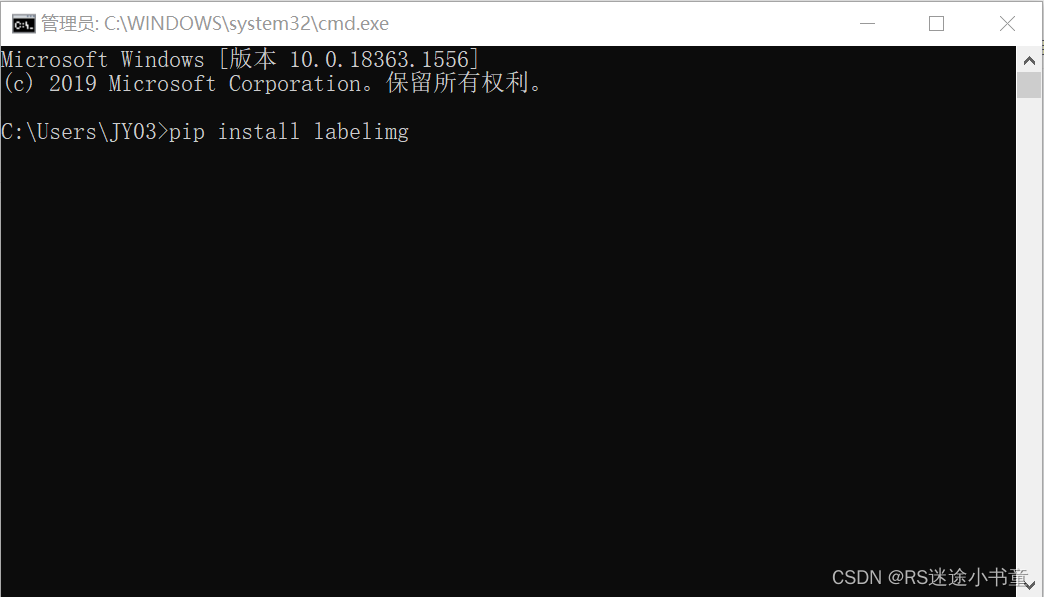
二、打开Labelimg
安装好后直接调用命令行输入labelimg即可,它自己就会弹出窗口。如果大家安装了虚拟环境,还需要跳转至对应python版本的环境变量才可进入。当然也可以通过python的包所在的文件夹找到labelimg.py程序进入。
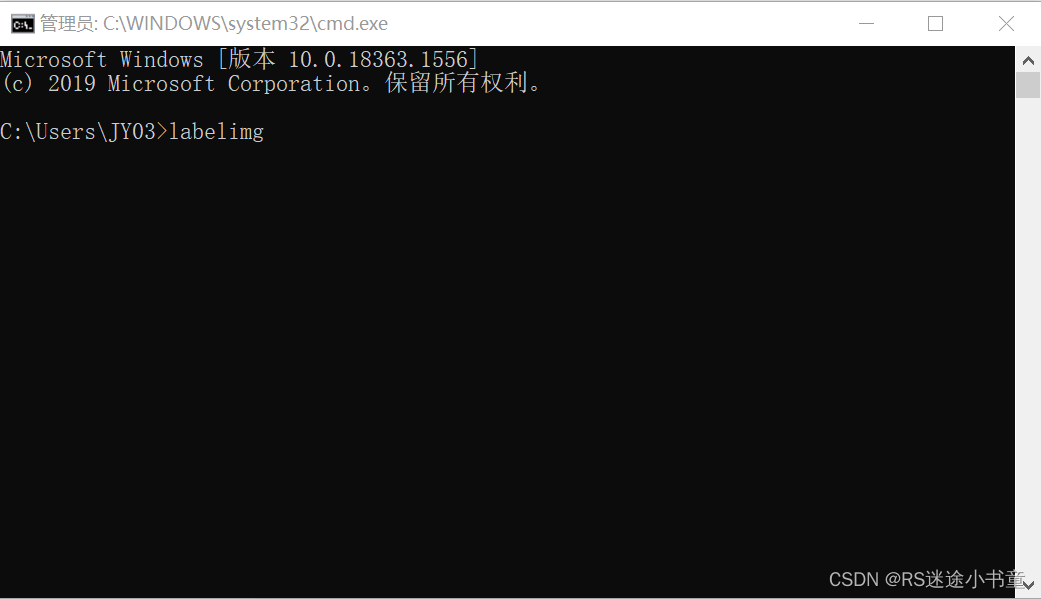
三、界面介绍
这里因为我用的是YOLO V5进行的深度学习,所以我选择的格式就是yolo,他生成的标注文件是txt格式,有的格式是xml格式。本质上都是一样的,里面存的都是标记物的位置信息和类别信息。
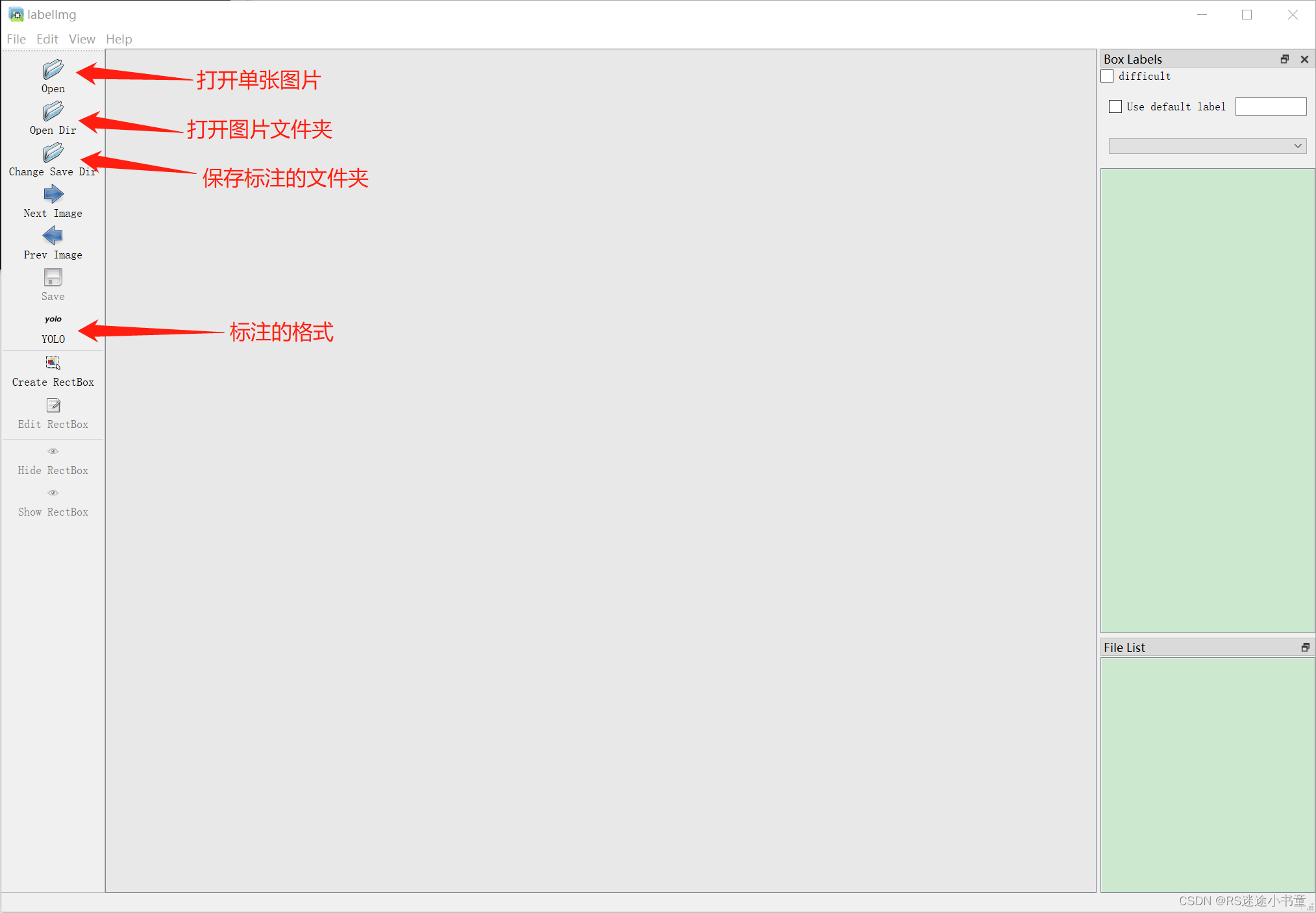
推荐大家把这些选项勾上,可以自动保存标注好的信息。方便一点。
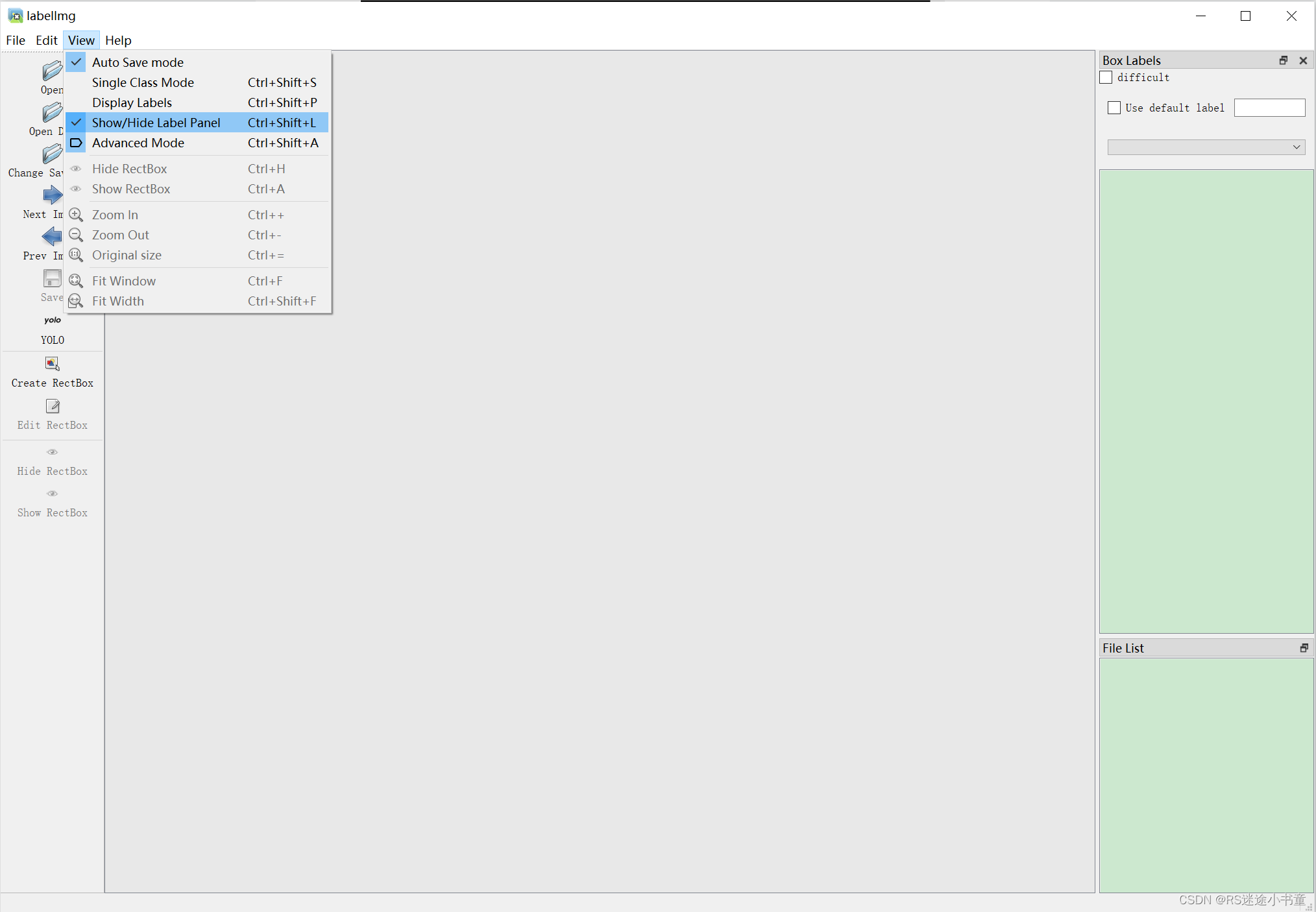
四、标记样本
设置好后,如果文件夹里有图片就会自动打开。标注时键盘:D是下一张图片,A是上一张图片,W是激活画框,然后用鼠标拉取目标物输入类别名称即可。

五、常见问题
1.重新打开labelimg后样本类别错乱
目前Labelimg好像是不支持断点续传的,就是说要么你一次标记完,要么就别关闭labelimg这个程序,不然你关闭后再次进入时,样本就会改变。目前已有解决办法,大家可以参考:【Python&目标识别】labelimg报错IndexError: list index out of range
2.添加新的样本时类别不显示/错乱
参考第一个问题的答案。
3.labelimg支持多边形绘制样本吗?
labelimg不支持多边形绘制样本,只能矩形绘制。不过labelme支持多边形绘制,但我没用过所以大家想用的话需要自己探索下。如果只是使用yolo框架的话,labelimg足够使用了。
本次分享就是这样,下次跟大家分享下yolo如何使用,以及如何优化、输出自己想要的信息。如果大家在学习RS、GIS、Python时有什么问题,欢迎留言讨论。






)


)
的使用)

Spring WeFlux响应式编程第二种整合方案|道法术器)






